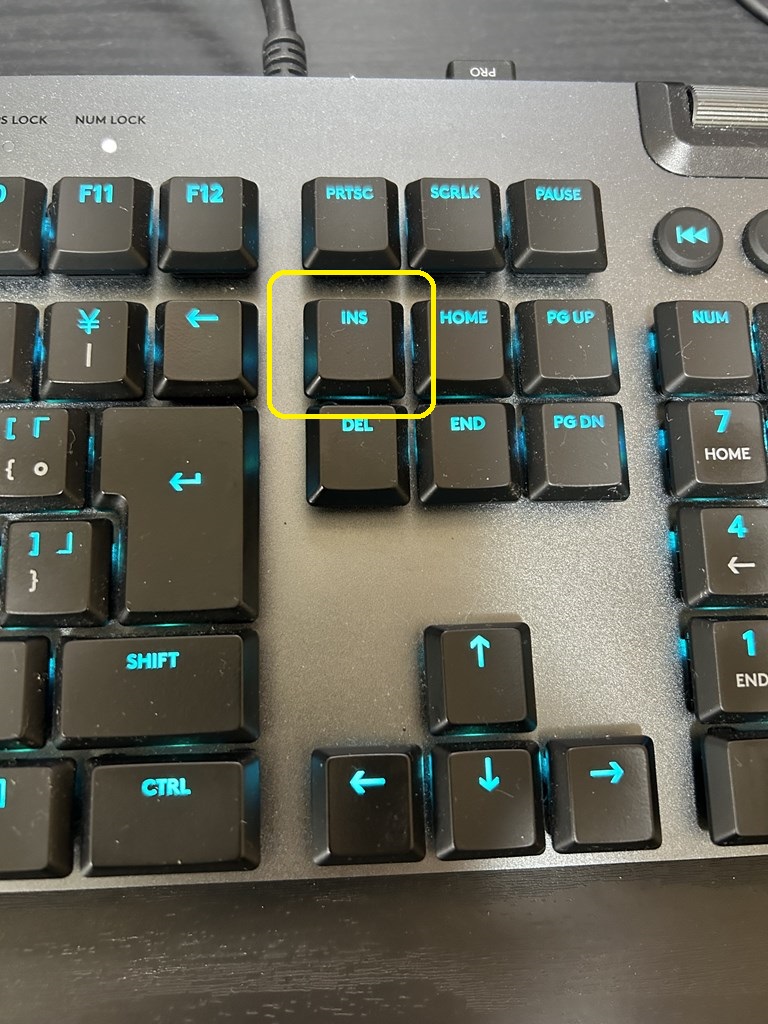
ワードなどで、文字を打っているときに、つい間違えたのを訂正しようと思うことがある。文字の間にカーソルを持っていって訂正するのだが、すでに打っている文字の上に打ってしまって、元の文字が消えてしまうという事態がしばしば。
こういうときに、「あっ、また調子悪いな。再起動しよ。」と思って再起動してしまいがちだが、それはかなりの手間である。
なので、これを知っておくとかなり便利なので書いておこうと思う。
原因は『insert』キーだ。
『enter』や『delete』キーの近くに『insert』というキーがあると思う。こいつが原因だ。
この『insert』キーを押すことで、文字が消えたり、消えなかったりといったことが切り替えることができる。
ワードには2つのモードがあるもよう。
『挿入モード』と『上書きモード』があるようで、『insert』キーを押すことで、その2つのモードを切り替えることができるようだ。
実際に押してみると、ワードの下の方に書いてある文字が切り替わっているのがわかると思うので、ぜひ確認してもらいたい。
一太郎でも同様。
一太郎でも同様であるようなので、同じように解決が可能なようだ。
ただ、一太郎は確認メッセージが出てくるようなので、間違えて押してしまっても大丈夫ではないだろうか。
メールでも同様。
Yahoo!のメールでも、gmailでも同じようなことが確認できた。
ただ、面倒なことにモードが切り替わっているのかどうかを確認する方法が見つからないので、その都度、『insert』キーを押して確認する必要があるようだ。
あとがき。
この『insert』キーは、頻繁に使う『enter』『delete』『back』キーの周辺にあるので、間違えて押してしまうことがよくある。
知っていれば何でもないことだが、知らないと、「壊れてしまったんだろうか?」ということを思ってしまいかねないので、買い替えを検討する前に、『insert』キーを押してみてはどうだろうか。

コメント